sedwen圖章制作軟件支持橢圓章、方章、菱形章、三角章等外框效果

功能介紹
圖章、橢圓章、方章、菱形章、三角章等都是通過外框效果形成。外框粗細通邊[線寬]做調整(為0時無邊框)。 圖符為[五星]時,由圓心位置按半徑伸縮顯示正五角星;改為自定義方式時,可自由載入用戶自定圖形(如郵儲、黨徽、國徽等)來做效果。 圖符的高、寬、水平及垂直偏移等可做調整。 中心線/框:程序通過方形及[線寬、高度、寬度、偏移、間距]等設置中心框。 當[線寬]、[高度]設為一定值時則為中心線(重疊直線)。 文本1、2、3: 分別控制多種文本顯示方式。 通過調整字體、字寬、字高、平環排列方式、環排半徑、角度、水平及垂直偏移來做效果。 該版本去除原1.X版本中的特效處理。 印章庫: 程序采用ACCESS做印章庫數據存儲媒介,將各項設置及縮略圖保存到印章庫中。 當保存的[圖章名稱]已存在時,您可選擇是否覆蓋原圖章方案。 刪除圖章方案可通過[編輯印章庫]實現。 縮放: 程序支持1—1000倍的縮、放預覽顯示,導出為圖像時將按實際尺寸輸出(非預覽大小),而如果是直接復制到剪貼板或打印預覽時,將按縮放比例輸出。 導出圖象: 程序默認五種導出圖像格式(GIF/PNG/BMP/JPG/TIF)。用戶可在對話框選擇類型來實現。 導出的圖像大小按設置值大小生成(若要生成透明圖章,請選擇Gif或png文件格式)。 例(基于Word文檔電子章的實現): 1、編輯好您的圖章,點菜單[文件]-[導出為圖像](或者直接按CTRL+A鍵)。 2、在保存類型中選GIF或PNG圖像并保存文件。 3、打開Word,點菜單 [插入]-[圖片]-[來自文件]。 4、選擇剛生成的GIF或PNG圖片文件,點[插入]。 5、雙擊剛插入的圖片(或者選中圖片后點右鍵-[設置圖片格式])。 6、在彈出的窗口中選[版式]項,將環繞方式改為[浮于文字上方]或者[浮于文字下方]。 注:使用浮于文字上方的話,圖章后的部分文字可能會被覆蓋,建議使用[浮于文字下方]的環繞方式。
更新日志
圖章制作軟件 v2.0 Beta更新: 改進輸出圖形質量(可選擇傳統質量及中、高繪制質量《抗鋸齒》) 可直接設置圖形DPI輸出質量(原版本DPI是按顯示設備的固定DPI設置,一般是96DPI) 改進圖形縮放算法(避免因縮放圖形造成失真) 改圖像導出默認為PNG格式(PNG透明圖章DPI為用戶設定值,而GIF圖章的DPI為96)。 去除原有“載入背景圖”菜單 增加給外部圖片蓋章功能(在不改變原圖的DPI的情況下加蓋當前設計好的章)。 在數值輸入框按壓鼠標左鍵不放1秒后,會出現滾動條,鼠標上下移動可直接調節數值。 增加畫筆紋理,用戶可自行設計需要的紋理(png格式《支持透明》,尺寸大小不限制), 紋理的圖片文件請存放在程序目錄下的“紋理”目錄中,軟件啟動時會自動讀取。 增加各個繪制細節的畫筆顏色設定,可以給各個繪制對象不同的顏色。
注意事項
1、圖形的最終輸出大小按外線設置的大小輸出。 2、原有圖章數據庫數據不受該版本支持。






 圖怪獸
圖怪獸 閃電圖片水印去除軟件
閃電圖片水印去除軟件 光影魔術手
光影魔術手 LedshowTW 2013
LedshowTW 2013 照片優化大師(FotoOpt)
照片優化大師(FotoOpt)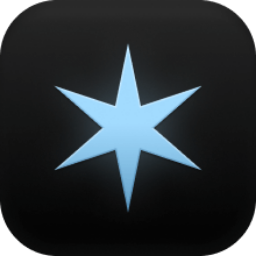 Aperty
Aperty









































